С каждым из нас случается одна и та же вещь: мы видим что-то на экране и хотим поделиться этим со своими близкими. Возможно, вы скопируете ссылку и поделитесь ею с ними, добавив текст типа "посмотрите". Итак, программа для захвата экрана облегчит вашу проблему. Она поможет вам запечатлеть все, что происходит на экране вашего ноутбука или компьютера.
Скриншот экрана - идеальный пример этой темы, поскольку он работает аналогичным образом. Эта функция настолько проста, что любой может ею воспользоваться. На рынке доступны различные приложения, и все, что вам нужно сделать, это найти лучшее приложение, чтобы облегчить процесс. Мы перечислили несколько приложений; вы можете просмотреть их и выбрать одно для себя.
Часть 1. Лучшие программы захвата видео с экрана
1. Filmora
Все мы знаем, что такое Filmora; это одно из самых мощных приложений для редактирования; с его помощью вы можете легко и быстро создавать короткие видеоистории с помощью ваших фото- и видеоклипов. Если вы ищете интеллектуальное редактирование, с помощью которого можно сделать все, то это приложение идеально подходит для вас. На рынке доступны различные версии Filmora.
Вы можете проверить стоимость всех тарифных планов и выбрать для себя тот, который лучше всего соответствует вашим требованиям и потребностям. Если вы студент, вы можете получить большую скидку при покупке пакета; кроме того, это программное обеспечение доступно на всех платформах. Вы также можете посмотреть учебник, чтобы узнать больше о возможностях этого приложения. Это приложение для редактирования - все, что вам нужно, если вы ищете программное обеспечение, обладающее всеми необходимыми функциями.

Шаги по записи экрана в Filmora
- После установки программы вам нужно будет дважды щелкнуть по ее значку, чтобы ознакомиться со всеми функциями. Нажмите на меню записи и выберите опцию записи экрана ПК.
- Нажмите кнопку записи, чтобы начать новый сеанс записи, запись автоматически начнется после обратного отсчета трех секунд. По окончании нажмите кнопку F9, чтобы остановить запись.
- После сохранения файла он будет автоматически передан в приложение для редактирования видео Filmora, и вы сможете отредактировать его, если в этом есть необходимость.
2. Snagit
Вы ищете отличные инструменты для захвата экрана ноутбука, но не знаете, какой из них выбрать, ведь на рынке представлено так много программ. Snagit может стать тем приложением, которое удовлетворит все ваши потребности, поскольку это лучший видеозахватчик экрана. В отчете говорится, что ни одна программа не может предложить столько расширенных функций для не дорогих пользователей.
Snagit позволяет редактировать изображения, делать скриншоты и записывать видео. Это программное обеспечение идеально подходит для предоставления обратной связи, подготовки учебных материалов и точной документации. Лучшая часть этого программного обеспечения заключается в том, что его пакеты не так высоки по сравнению с другими программами редактирования. Это программное обеспечение совместимо с пользователями iOS и Android и является одним из лучших приложений для записи экрана, доступных на рынке.
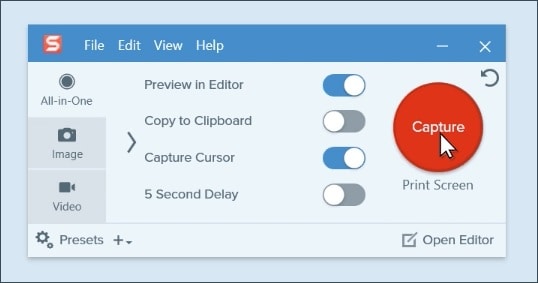
3. Droplr
Droplr - это очень полезный инструмент, и каждый человек должен иметь его на своем компьютере. Это универсальное программное обеспечение для создания скриншотов и обмена ими для windows. Профессионалы говорят, что вы можете сэкономить много времени, если воспользуетесь этим приложением. Этот инструмент сделает все за вас, начиная со съемки видео и заканчивая его редактированием и приданием ему профессионального вида.
Разработчики работают над этим программным обеспечением, и скоро это приложение будет доступно на всех платформах. Это приложение настолько простое, что вам не понадобится обучающее видео, чтобы понять его. Просто скачайте его, и все готово. Вы можете посетить официальный сайт, чтобы ознакомиться с возможностями, предлагаемыми программой.
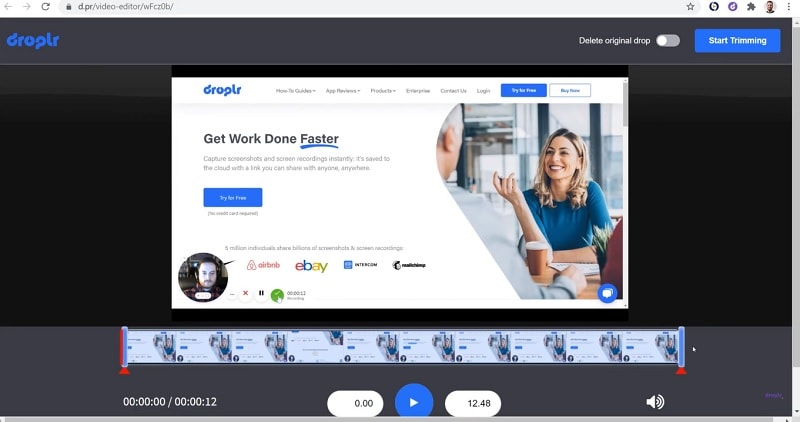
4. Ashampoo Snap
Если вы ищете программу для быстрого захвата изображения, то Ashampoo Snap - это то, что вам нужно. Это самое гибкое и быстрое решение для редактирования, обмена и захвата всего, что находится на вашем мониторе, в виде видеозаписей или скриншотов. Это приложение обладает всеми новейшими передовыми функциями, которые отличают его от других, и предлагает все самые необходимые инструменты без какого-либо пакета.
Программа доступна на обеих платформах, поэтому если в ваших планах сделать снимок экрана вашего компьютера без каких-либо проблем, то это приложение - то, что вам нужно. Вы можете очень быстро выполнять различные сложные задачи по редактированию, например, загружать видео и изображения из Интернета и впоследствии без труда делиться ими.
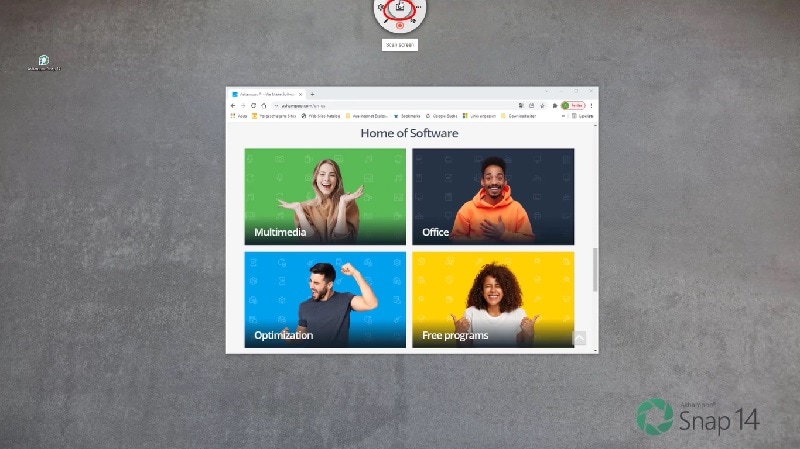
5. CloudApp
Это одна из лучших программ для записи, доступных в Google, которая мгновенно редактирует или записывает видео без каких-либо проблем; вы также можете делать скриншоты и делиться ими со своими друзьями и коллегами всего за несколько шагов. Благодаря своим расширенным возможностям это приложение стало лучшим программным обеспечением для редактирования и записи. Это программное обеспечение доступно на различных платформах и может быть использовано без каких-либо проблем.
Вы можете посмотреть обучающие видео, чтобы узнать больше об этом приложении и его возможностях. Существуют различные типы пакетов, и вы можете просмотреть их и приобрести тот, который подходит вам больше всего. Это поможет вам получить контроль над всеми функциями.
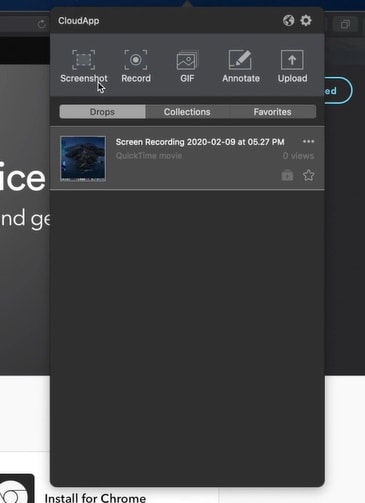
6. Vidyard
Итак, если вы планируете общаться с помощью видео и записи экрана, лучше Vidyard не найти. Эта программа является лучшим инструментом записи экрана и содержит все передовые функции, необходимые для записи и редактирования видео. Вы можете выполнять множество задач с помощью этого приложения, более того, это программное обеспечение доступно на всех платформах, поэтому вы можете установить его на любую платформу и пользоваться им.
Вы можете выполнять различные задачи всего за несколько кликов, такие как обновление команды, ввод в должность сотрудников, обмен и запись видео для презентаций клиентов и многое другое. Проще говоря, вы можете добавить искру профессионализма в свою работу, установив это программное обеспечение на свое устройство. Вы можете ознакомиться с ценами и проверить, какие тарифные планы подходят вам больше всего.

7. Vimeo Record
Сейчас стало очень просто записывать и делиться видео прямо из браузера всего за несколько кликов; все, что вам нужно, - это Vimeo record. Это одно из лучших приложений, доступных на рынке; его функции сделали его одним из лучших приложений для записи видео с экрана. Будь то обратная связь по дизайну, демонстрация продукта или что угодно, с помощью Vimeo record вы можете записывать, редактировать и делиться видеотекстом всего за несколько шагов.
После записи видео напрямую передается в приложение, где вы можете внести различные изменения или использовать инструменты, чтобы видео выглядело более профессионально. Более того, вы можете напрямую поделиться видео на различных платформах.
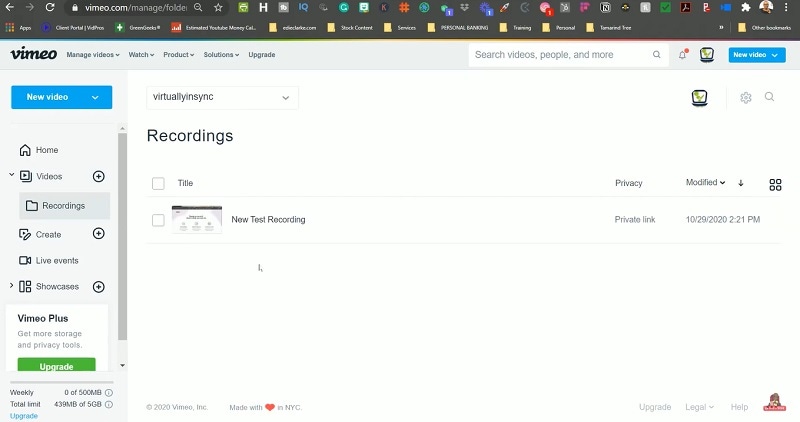
8. Open Broadcaster Software
OBS (open broadcaster software) - это полезная программа, которую любят использовать почти все создатели для редактирования и воссоздания своих видео. В отчете говорится, что это программное обеспечение идеально подходит для YouTubers и людей, которые занимаются стримингом и в основном используют программы, заинтересованные в записи своих роликов. Это приложение позволяет не только записывать, но и добавлять аудио и другие инструменты внутри программы. Теперь вам не нужно отдельное приложение для редактирования ваших видео, и вы можете делать все необходимое через это приложение.
Программное обеспечение Open Broadcaster является бесплатным и с открытым исходным кодом, что означает, что любой может им воспользоваться. В этом приложении есть тысячи замечательных функций, и вы можете посмотреть обучающее видео, чтобы получить знания обо всем, что связано с open broadcaster software. Это приложение доступно на всех платформах, и в отчете говорится, что вы можете быстро увеличить свой охват, привязавшись к этой платформе.

Часть 2. Часто задаваемые вопросы о захвате экрана
Как захватить видео с экрана?
Начните воспроизведение видео и приостановите его на том месте, где вы хотите сделать снимок экрана. Измените тип экрана на желаемый, а затем нажмите кнопку захвата экрана, чтобы сделать снимок экрана.
Вы также можете открыть снимок экрана в приложении paint, чтобы при необходимости отредактировать его. Вы также можете установить стороннее приложение для выполнения следующих действий.
Может ли веб-сайт обнаружить запись экрана?
Да, веб-сайт может обнаружить запись экрана, и он может сделать это только тогда, когда процесс осуществляется через какой-либо инструмент или браузер, например расширения, плагины и т. д. Более того, вы можете использовать программы типа Hyercam, которые не имеют прямой связи с браузером, и веб-сайт также не сможет их обнаружить.
Что я могу использовать для записи длинного видео?
Если вы являетесь пользователем android, вы можете воспользоваться функцией видеорекордера, доступной в приложении камеры, или же предпочесть использовать стороннее приложение для выполнения следующих действий.
В отчете говорится, что пользователи Mac часто сталкиваются с этой проблемой, поэтому вам лучше подумать об установке стороннего приложения на свое устройство.
Заключение
Зачастую перед нами возникает такая ситуация, когда мы хотим записать часть экрана и поделиться ею с друзьями или родственниками, но у нас не получается сделать это из-за отсутствия знаний о записи экрана. Да, запись экрана или захват фрагмента возможен, и вы также можете редактировать его с помощью многих приложений. Если вы также ищете подобное программное обеспечение, то предпочтите выбрать одно из вышеприведенного списка, поскольку он содержит лучшие приложения для записи экрана. Эта функция также позволяет редактировать видео и делиться им прямо с платформы.



